Ci sono momenti in cui vuoi catturare un'immagine dal computer. Ad esempio, se hai visto uno scenario che desideri creare come sfondo e la funzione di salvataggio non è disponibile, potresti voler ottenere quell'immagine con un altro metodo. Per questo, avrai bisogno di un file strumento di cattura per Mac. Questo ti aiuterà a catturare immagini dal computer. In realtà, è disponibile anche come strumento di screenshot su dispositivi mobili come smartphone e tablet. Uno strumento di cattura ti aiuterà a creare tutorial su come utilizzare il software, ad esempio.
Qui discuteremo il miglior strumento di cattura per Mac. Elencheremo gli strumenti di cattura di base che puoi utilizzare con i tasti di scelta rapida sul tuo computer Mac. Quindi, passeremo all'elenco degli strumenti di cattura alternativi che possono darti più funzionalità.
Testo: Parte 1. Lo strumento di cattura è disponibile su Mac?Parte 2. Qual è il miglior strumento di cattura per Mac?Parte 3. Come trovare screenshot su Mac?Parte 4. Conclusione
Parte 1. Lo strumento di cattura è disponibile su Mac?
Probabilmente conosci lo strumento di cattura che è fatto per Windows sistemi operativi. È uno strumento molto utile da usare. È molto bello da usare, giusto?
Tuttavia, la domanda è: abbiamo uno strumento di cattura simile per Mac? Abbiamo grandi notizie per te. In realtà, i computer Mac ti danno la possibilità di ottenere uno screenshot o uno snap di una particolare immagine attraverso le varie scorciatoie che ti fornisce. Questi includono quanto segue che dichiareremo di seguito:
- COMMAND + SHIFT + 3. Questo set di tasti premuti ti permetterà di catturare l'intero schermo del tuo computer Mac.
- COMMAND + SHIFT + 4. Questo ti aiuterà a ottenere uno screenshot della regione selezionata sullo schermo.
- COMMAND + SHIFT + 5. Ciò ti aiuterà a catturare la particolare finestra attiva che selezionerai.
Parte 2. Qual è il miglior strumento di cattura per Mac?
Allora, qual è il miglior strumento di cattura per Mac? Qui discuteremo alcuni strumenti di cattura che puoi utilizzare per catturare l'intero schermo o catturare la parte selezionata dello schermo. È un ottimo modo per ottenere una copia delle tue immagini preferite.
1. Snagit
Snagit è nella nostra lista dei migliori strumenti di cattura per Mac. In realtà è sviluppato da Techsmith ed è disponibile su computer Mac e Windows. Lo strumento è molto popolare tra i clienti del mondo aziendale grazie alle sue fantastiche funzionalità e all'interfaccia accattivante. Va con l'editing e anche schermata di registrazione Caratteristiche. Anche l'interfaccia è molto intuitiva.
Nella parte superiore dello schermo, vedrai un piccolo pannello di controllo. Viene utilizzato per gestire le impostazioni, creare tasti di scelta rapida personalizzati e ottenere screenshot. Lo strumento ha anche un editor integrato che può essere utilizzato per aggiungere frecce e callout, tra gli altri. Catturare e quindi modificare le tue immagini è facile con questo strumento di cattura per Mac. È possibile acquisire lo schermo con metodi diversi. Ad esempio, puoi ottenere l'intero schermo, puoi ottenere la parte di un'app o puoi ottenere una particolare regione. È anche possibile importare immagini da fotocamere e scanner.
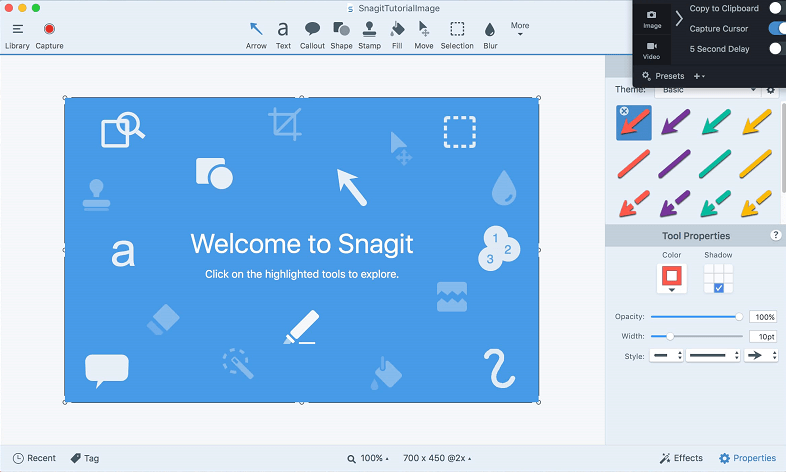
vantaggi:
- Strumenti utili per la modifica.
- Piccolo pannello di controllo per un facile accesso.
- Ricco di funzionalità.
svantaggi:
- Può essere complicato modificare i tuoi video.
2. SnapNDrag
Questo è un altro strumento di cattura per Mac che amiamo. È uno strumento di cattura per computer Mac che ti dà la possibilità di ottenere un'istantanea dell'intero schermo, di una regione o di una finestra. Non devi preoccuparti delle combinazioni di tasti. La versione gratuita di questo strumento di cattura per Mac ti consente di fare screenshot di base. Oppure puoi pagare per la versione premium che costa $10. La versione a pagamento ti dà la possibilità di ridimensionare le tue immagini, disattivare la pubblicità e persino assegnare tasti di scelta rapida a cui puoi accedere facilmente.
La versione premium, a pagamento, include le seguenti funzionalità:
- Ottenere la tua libreria di screenshot.
- Avere la possibilità di condividere screenshot su piattaforme di social media.
- Avere la funzione di annotare gli screenshot.
- Ottenere più formati di file per l'output, inclusi PNG, TIFF e JPEG.
- E altro ancora ...
vantaggi:
- Lo strumento è molto facile da capire e da usare.
- La versione gratuita può essere utilizzata dai consumatori personali.
svantaggi:
- La versione gratuita fornisce solo funzionalità limitate.
3. Lightshot
Questo è un altro strumento di cattura per Mac che è un'applicazione molto leggera. È anche molto facile da capire e da usare. Se non sei così esperto di tecnologia, questo è lo strumento migliore per ottenere. È sufficiente premere il pulsante per PRINTSCREEN e quindi scegliere una regione che si desidera acquisire. Quindi, l'applicazione farà tutto per te in seguito.
È possibile modificare gli screenshot aggiungendo forme, colori, testo e altri elementi. L'interfaccia è molto semplice: devi semplicemente usare l'app stessa. La cosa migliore di questo strumento di cattura per Mac è che è molto facile da usare. Puoi acquisire e quindi salvare e infine caricare i tuoi screenshot. Puoi persino usarlo per ottenere più screenshot in successione cronologica che è molto veloce.
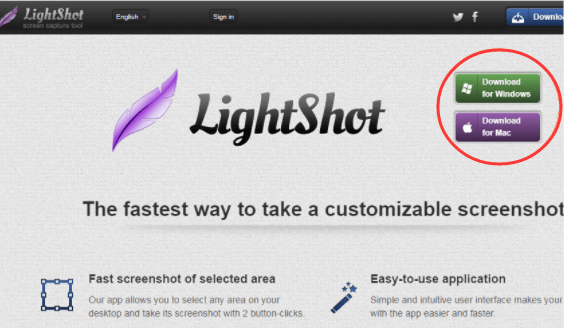
vantaggi:
- Molto leggero.
- Molto facile da capire e da usare.
- Rapido da manipolare.
- Totalmente gratuito
- Ti aiuta a salvare su servizi di archiviazione cloud o sui social media.
svantaggi:
- Non offre diverse modalità di acquisizione.
- Non dispone di funzionalità di modifica avanzate.
4. Greenshot
Greenshot è un altro strumento di cattura per Mac ed è molto popolare nei sistemi operativi Windows e Mac. Offre varie funzionalità, inclusa la copia dell'immagine direttamente negli appunti. Ti consente persino di utilizzare combinazioni di tasti di scelta rapida e inviare immagini direttamente a servizi di archiviazione cloud come Dropbox, Box.com, Imgur, Confluence e JIRA, tra gli altri.
La modifica degli screenshot in modo semplice e veloce è resa possibile grazie ai suoi strumenti di editing integrati. Inoltre, puoi persino sfocare parti delle tue immagini per evidenziare le sezioni che desideri solo che le persone vedano. È anche possibile personalizzare e personalizzare le combinazioni di tasti di scelta rapida e le impostazioni predefinite.
vantaggi:
- Completamente gratuito e open source.
- Molto facile da capire e da usare.
- Arresta l'intero schermo durante la modalità di acquisizione.
- Consente l'evidenziazione e l'annotazione dei tuoi screenshot.
svantaggi:
- Lo strumento viene aggiornato solo occasionalmente dallo sviluppatore.
5. Monosnap
Questo è in realtà un servizio online che può essere utilizzato come strumento di cattura per Mac. Funziona anche come CMS e cloud storage. Lo strumento funziona su Mac e può essere utilizzato anche sui sistemi operativi Chrome e Windows. Può essere utilizzato per acquisire la parte desiderata dello schermo o l'intera finestra, se lo desideri. Gli strumenti di modifica integrati possono essere utilizzati per personalizzare i tuoi screenshot. Quindi, puoi condividerlo su diverse piattaforme che desideri.
vantaggi:
- Consente la personalizzazione dei tasti di scelta rapida.
- Ottimi strumenti di editing integrati.
- Strumento di sfocatura per evidenziare sezioni delle tue immagini.
- Aiuta a creare GIF e video animati.
- Molteplici opzioni per la condivisione e il salvataggio delle immagini.
svantaggi:
- L'interfaccia può essere travolgente per i principianti.
- Gli annunci sono molto invadenti.
- A volte si blocca e poi smette di funzionare.
6. Loom Screen Recorder
Questo strumento di cattura per Mac ti dà la possibilità di fare screenshot e persino di catturare video. Ti aiuta a inviare immediatamente questi file multimediali ad amici, colleghi o familiari. Offre versioni gratuite ea pagamento del loro strumento di cattura per Mac. Funziona anche su diverse piattaforme tra cui Windows, Mac, iOS e Chrome.
Loom è meglio conosciuto come uno strumento di registrazione dello schermo. Tuttavia, può anche essere utilizzato come strumento di cattura per Mac. È possibile acquisire istantaneamente registrazioni video multimediali rapide. Aiuta a migliorare la produttività, a snellire il flusso di lavoro e persino ad aumentare i profitti.
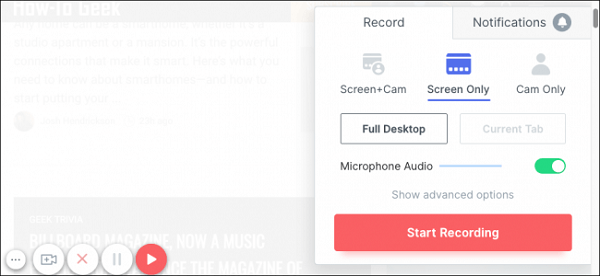
vantaggi:
- Un'ottima interfaccia utente che offre molte opzioni.
- Deve supportare Mac e altri sistemi operativi.
- Molto semplice e leggero.
- Aiuta a creare video.
svantaggi:
- Non puoi aggiungere la tua musica o audio esterno.
- Ci sono utenti che si lamentano di problemi tecnici.
- L'interfaccia non è personalizzabile.
7. Skitch
Questo è un ottimo strumento di cattura per Mac, soprattutto quando fai sempre screenshot e poi li contrassegni per i colleghi. È stato progettato da Evernote ed è anche il proprietario del suddetto strumento di cattura per Mac. C'è un'integrazione tra Skitch ed Evernote, che può essere utile per alcuni utenti. Questo strumento di cattura per Mac è efficace, semplice ed elegante. Funziona anche come un editor di markup che può essere utilizzato su varie piattaforme come macOS, Android, Windows e iOS. Anche se ha solo sette strumenti, questi hanno un set completo di funzionalità necessarie per acquisire schermate.
Skitch ti consente di aggiungere frecce e testo. Consente inoltre di sfocare le aree oscure. Oppure puoi sfocare per evidenziare una parte particolare dell'immagine. È anche possibile colorare e disegnare sulle immagini. Una volta che inizi a fare screenshot, puoi scegliere una particolare regione dello schermo. Questo si accenderà, permettendoti di vedere cosa è incluso e cosa non lo è.
Lo svantaggio dell'utilizzo di Skitch è che ti consente solo di scegliere fino a otto colori diversi. Anche i filtri e gli effetti speciali non sono disponibili. Inoltre, i file non possono essere salvati localmente. Puoi solo inviarli all'applicazione Foto, tramite e-mail, tramite messaggio di testo, oppure puoi trascinarli a quello di Evernote.
vantaggi:
- Facile integrazione con l'app Evernote.
- Offre supporto per diversi formati di file tra cui GIF, JPEG, PNG, TIFF, PDF e BMP.
svantaggi:
- Non consente di salvare i file in locale.
- Ti consente solo di scegliere fino a 8 colori.
- Nessun filtro e nessun effetto speciale.
8. Registralo
Questo è un altro strumento di cattura per Mac che funge da plugin. Devi semplicemente installarlo sui tuoi computer Windows o Mac, permettendoti di acquisire screenshot dell'intero schermo o di una parte di esso. I consumatori adorano Recordit perché è molto semplice e anche leggero. Ti dà la possibilità di fare altre cose mentre fai screencast.
Puoi usarlo per mostrare software o persino visualizzare tutorial sul desktop. E puoi condividerli anche con i tuoi colleghi. Viene fornito con una versione gratuita e una a pagamento. Quest'ultimo, ovviamente, ha più caratteristiche del primo.
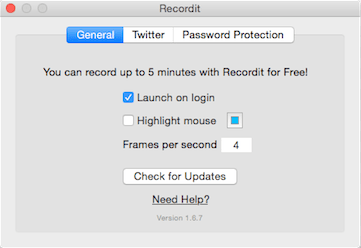
vantaggi:
- Lo strumento è molto minimalista e leggero e non utilizza quasi alcuna memoria.
- Viene visualizzato nella barra delle applicazioni del computer Mac.
- Molte opzioni per il caricamento e la condivisione di screenshot.
- I tasti di scelta rapida sono personalizzabili.
- Supporto per Twitter e GIF.
- Offre spazio di archiviazione gratuito nel cloud.
- Puoi usarlo per gestire i tuoi screenshot.
svantaggi:
- La versione gratuita ti consente di registrare solo per un massimo di 5 minuti.
- È richiesta una connessione a Internet.
- La versione gratuita ha molte limitazioni in termini di funzionalità.
Parte 3. Come trovare screenshot su Mac?
Dove vanno le immagini dello strumento di cattura su Mac? Parliamo di come trovare screenshot su Mac. In genere, gli screenshot vengono salvati sul desktop. Tuttavia, è necessario controllare le impostazioni per assicurarsi di non aver cambiato il luogo in cui si desidera salvare gli screenshot.
Se stai utilizzando uno strumento di cattura, dipenderà dalle impostazioni (predefinite o modificate) all'interno di quello strumento. Questo te lo dirà dove vengono salvati gli screenshot. Inoltre, non dimenticare di ottimizzare il tuo Mac per assicurarti che i file non necessari vengano rimossi da esso.
Per questo, devi usare iMyMac PowerMyMac e dei suoi moduli. È un ottimo strumento per trovare tutti i file non necessari (ad esempio, cache e file temporanei) nel tuo sistema e rendere il tuo computer Mac più veloce.
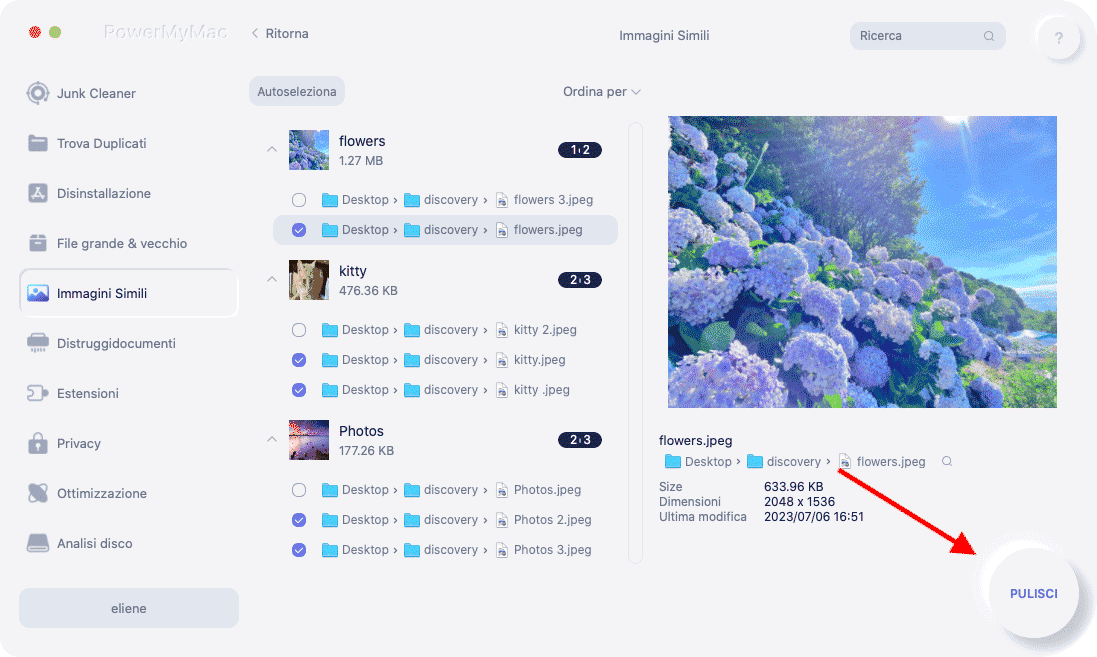
Parte 4. Conclusione
Qui, abbiamo discusso il miglior strumento di cattura per Mac. Abbiamo iniziato con come ottenere screenshot sul tuo Mac. Quindi, siamo passati alla definizione e all'analisi dei pro e dei contro di altri strumenti di cattura per Mac.
Quindi, ti abbiamo detto come trovare screenshot su Mac. Abbiamo concluso l'articolo affermando che dovresti ottimizzare il tuo computer Mac usando PowerMyMac poiché è un ottimo strumento per trovare file non necessari all'interno del tuo sistema e rendere il tuo Mac più veloce. È molto potente nel senso che le sue funzionalità di scansione individueranno tutti i file che non sono necessari e spazzatura. Acquista subito PowerMyMac!



